วิธีย่อขนาดหน้าจอใน Windows 10

บทความนี้จะแสดงวิธีย่อขนาดหน้าจอใน Windows 10 เพื่อให้คุณใช้งานได้อย่างมีประสิทธิภาพ
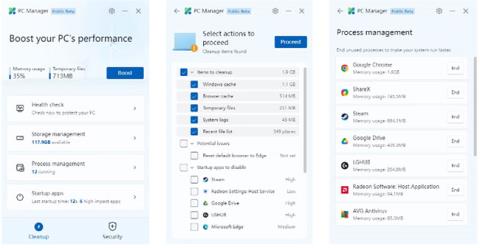
ผู้ใช้ Windows ที่มีประสบการณ์ควรตระหนักดีถึงเครื่องมือประสิทธิภาพและการบำรุงรักษาในตัว เครื่องมือเหล่านี้มีการแพร่กระจายค่อนข้างมาก บางส่วนพบได้ในการตั้งค่า และเครื่องมืออื่นๆ ซ่อนไว้เล็กน้อย
แอป PC Manager ใหม่ของ Microsoft นำเครื่องมือบำรุงรักษาและประสิทธิภาพมากมายมารวมไว้ในที่เดียว ช่วยให้พีซี Windows ของคุณทำงานได้อย่างราบรื่นได้ง่ายขึ้นมาก
ดาวน์โหลดและติดตั้งตัวจัดการพีซี
แอป PC Manager ซึ่งเปิดตัวในช่วงปลายปี 2022 ขณะนี้ยังไม่พร้อมให้ดาวน์โหลดจาก Microsoft Store คุณจะต้องดาวน์โหลดจากเว็บไซต์ PC Managerหรือไปที่ลิงก์ด้านล่างแทน
ในขณะที่เขียนแอปนี้อยู่ในช่วงเบต้าแบบเปิด นั่นหมายความว่าใครๆ ก็สามารถดาวน์โหลดและใช้แอปได้ในขณะนี้ แต่ฟีเจอร์อาจมีการเปลี่ยนแปลงเมื่อมีการเปิดตัวอย่างเป็นทางการ เริ่มแรก PC Manager เปิดให้ใช้งานสำหรับผู้ใช้ Windows ในประเทศจีน ดังนั้นคุณอาจเห็นตัวอักษรจีนบางตัวในระหว่างการตั้งค่า แต่ไม่ต้องกังวล แอปจะให้บริการเป็นภาษาอังกฤษ หากเป็นภาษาระบบของคุณ
ดับเบิลคลิกที่ไอคอนแอปพลิเคชันเพื่อเริ่มการติดตั้ง คุณต้องยอมรับข้อตกลงผู้ใช้ปลายทาง จากนั้นคลิกปุ่มติดตั้ง เมื่อการติดตั้งเสร็จสมบูรณ์ ให้คลิกปุ่ม Launch
สำรวจเครื่องมือ PC Manager
เมื่อคุณเรียกใช้แอปพลิเคชัน PC Manager แอปพลิเคชันจะเปิดขึ้นเป็นหน้าต่างเล็ก ๆ ที่ดูเรียบร้อยโดยมีสองส่วนหลัก: การล้างข้อมูลและความปลอดภัยแต่ละแท็บประกอบด้วยเครื่องมือหลายอย่างที่สามารถเข้าถึงได้และใช้งานแยกกัน นี่คือสิ่งที่คุณได้รับ
บูสต์
ปุ่มBoostเป็นวิธีที่รวดเร็วในการปรับปรุงประสิทธิภาพ การคลิกปุ่มนี้จะล้างจำนวนไฟล์ชั่วคราวที่แสดง และทำให้ทรัพยากรระบบบางส่วนว่าง
ตรวจสุขภาพ
เครื่องมือนี้จะนำคุณไปยังรายการการดำเนินการบำรุงรักษา เช่นรายการที่ต้องล้างข้อมูลและแอปเริ่มต้นที่ต้องปิดใช้งาน คุณสามารถเลือกหรือยกเลิกการเลือกการกระทำใดๆ ที่แสดงอยู่ แล้วคลิกดำเนินการต่อเพื่อดำเนินการเหล่านั้น
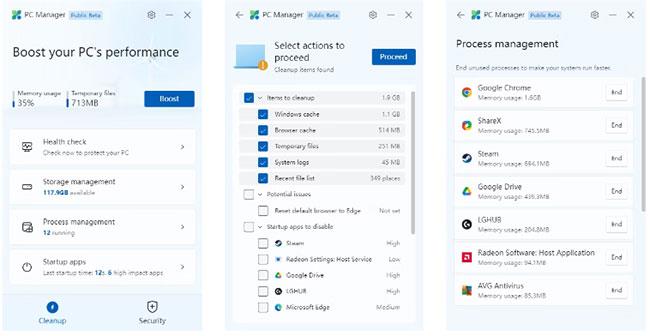
ตรวจสุขภาพ
การจัดการพื้นที่เก็บข้อมูล
ที่นี่คุณจะพบเครื่องมือสองรายการและลิงก์สองรายการไปยังเครื่องมือในการตั้งค่า Windows Deep Cleanupเป็นเครื่องมือทำความสะอาดระบบที่เจาะลึกมากกว่าการตรวจสุขภาพซึ่งครอบคลุมตำแหน่งต่างๆ เช่น บันทึกของ Defender และถังรีไซเคิลจัดการไฟล์ขนาดใหญ่ช่วยให้คุณค้นหาไฟล์ที่มีขนาดและประเภทที่คุณเลือกได้อย่างง่ายดาย จากนั้นจึงลบออกหากต้องการ
การจัดการกระบวนการ
แสดงรายการกระบวนการที่กำลังทำงานอยู่แต่ไม่ได้ใช้งานอยู่ในปัจจุบัน กลุ่มนี้บางกลุ่มอาจเป็นแอปพลิเคชันที่คุณต้องการเรียกใช้ในเบื้องหลัง มิฉะนั้น คุณสามารถยุติกระบวนการที่ไม่ต้องการได้อย่างรวดเร็วโดยคลิกปุ่มสิ้นสุด
แอพเริ่มต้น
วิธีนี้ช่วยให้คุณเปิดใช้งานหรือปิดใช้งานแอปพลิเคชันเริ่มต้นได้อย่างรวดเร็ว คุณสามารถค้นหารายการแอปพลิเคชันเริ่มต้นได้ในการตั้งค่า Windows นี่เป็นเพียงอีกทางเลือกหนึ่งในการเข้าถึงตัวเลือกนั้น ความเร็วของการเริ่มต้นครั้งล่าสุดของคุณจะแสดงบนหน้าจอหลักของ PC Manager
สแกนไวรัส
ใต้ แท็บ ความปลอดภัยคุณจะพบปุ่มสแกนการดำเนินการนี้จะเริ่มต้นการสแกนไวรัสอย่างรวดเร็วด้วย Microsoft Defenderแม้ว่าคุณจะติดตั้งโปรแกรมป้องกันไวรัสอื่นไว้ก็ตาม ทุกอย่างเสร็จสิ้นในหน้าต่าง PC Manager รวมถึงการตรวจสอบผลการสแกนด้วย
สแกนไวรัส
วินโดวส์อัพเดต
คุณสามารถดูได้อย่างรวดเร็วว่ามีการอัปเดต Windows ใดบ้างที่นี่ คลิกผ่านหน้าถัดไปเพื่อเลือกหรือยกเลิกการเลือกรายการในรายการ จากนั้นคลิก ปุ่ม อัปเดตเพื่อติดตั้ง
การป้องกันเบราว์เซอร์
ที่ นี่คุณสามารถดูเบราว์เซอร์เริ่มต้นของคุณและเปลี่ยนแปลงได้อย่างรวดเร็ว ทำให้ PC Manager เป็นหนึ่งในหลายวิธีในการตั้งค่าเบราว์เซอร์เริ่มต้นของคุณบน Windowsคุณยังสามารถเปิดใช้งานคุณสมบัติความปลอดภัยที่บล็อกเบราว์เซอร์ของคุณไม่ให้ถูกแก้ไขโดยแอปพลิเคชันที่เป็นอันตราย
การจัดการป๊อปอัป
ส่วนนี้มีเครื่องมือเดียวที่จะเปิดใช้งาน: ตัวบล็อกป๊อปอัป วิธีนี้จะป้องกันไม่ให้หน้าต่างปรากฏขึ้นในขณะที่คุณใช้แอปพลิเคชัน เมื่อคุณเปิดใช้งานคุณสมบัตินี้ รายการแอปพลิเคชันที่มีหน้าต่างป๊อปอัปจะปรากฏขึ้น จากนั้นคุณสามารถเปิด/ปิดป๊อปอัปในแอปเหล่านั้นทีละรายการได้
แอปพลิเคชัน PC Manager ไม่ได้เพิ่มเครื่องมือบำรุงรักษาใหม่ให้กับ Windows แต่กลับช่วยให้เข้าถึงเครื่องมือบางอย่างที่มีอยู่ได้อย่างรวดเร็ว หากคุณเบื่อกับการค้นหาวิธีต่างๆ บน Windows เพื่อปรับปรุงประสิทธิภาพแอป PC Manager ก็คุ้มค่าที่จะลองใช้
บทความนี้จะแสดงวิธีย่อขนาดหน้าจอใน Windows 10 เพื่อให้คุณใช้งานได้อย่างมีประสิทธิภาพ
Xbox Game Bar เป็นเครื่องมือสนับสนุนที่ยอดเยี่ยมที่ Microsoft ติดตั้งบน Windows 10 ซึ่งผู้ใช้สามารถเรียนรู้วิธีเปิดหรือปิดได้อย่างง่ายดาย
หากความจำของคุณไม่ค่อยดี คุณสามารถใช้เครื่องมือเหล่านี้เพื่อเตือนตัวเองถึงสิ่งสำคัญขณะทำงานได้
หากคุณคุ้นเคยกับ Windows 10 หรือเวอร์ชันก่อนหน้า คุณอาจประสบปัญหาในการนำแอปพลิเคชันไปยังหน้าจอคอมพิวเตอร์ของคุณในอินเทอร์เฟซ Windows 11 ใหม่ มาทำความรู้จักกับวิธีการง่ายๆ เพื่อเพิ่มแอพพลิเคชั่นลงในเดสก์ท็อปของคุณ
เพื่อหลีกเลี่ยงปัญหาและข้อผิดพลาดหน้าจอสีน้ำเงิน คุณต้องลบไดรเวอร์ที่ผิดพลาดซึ่งเป็นสาเหตุของปัญหาออก บทความนี้จะแนะนำวิธีถอนการติดตั้งไดรเวอร์บน Windows โดยสมบูรณ์
เรียนรู้วิธีเปิดใช้งานแป้นพิมพ์เสมือนบน Windows 11 เพื่อเพิ่มความสะดวกในการใช้งาน ผสานเทคโนโลยีใหม่เพื่อประสบการณ์ที่ดียิ่งขึ้น
เรียนรู้การติดตั้งและใช้ AdLock เพื่อบล็อกโฆษณาบนคอมพิวเตอร์ของคุณอย่างมีประสิทธิภาพและง่ายดาย
เวิร์มคอมพิวเตอร์คือโปรแกรมมัลแวร์ประเภทหนึ่งที่มีหน้าที่หลักคือการแพร่ไวรัสไปยังคอมพิวเตอร์เครื่องอื่นในขณะที่ยังคงทำงานอยู่บนระบบที่ติดไวรัส
เรียนรู้วิธีดาวน์โหลดและอัปเดตไดรเวอร์ USB บนอุปกรณ์ Windows 10 เพื่อให้ทำงานได้อย่างราบรื่นและมีประสิทธิภาพ
หากคุณต้องการเรียนรู้เพิ่มเติมเกี่ยวกับ Xbox Game Bar และวิธีปรับแต่งให้เหมาะกับประสบการณ์การเล่นเกมที่สมบูรณ์แบบของคุณ บทความนี้มีข้อมูลทั้งหมด








